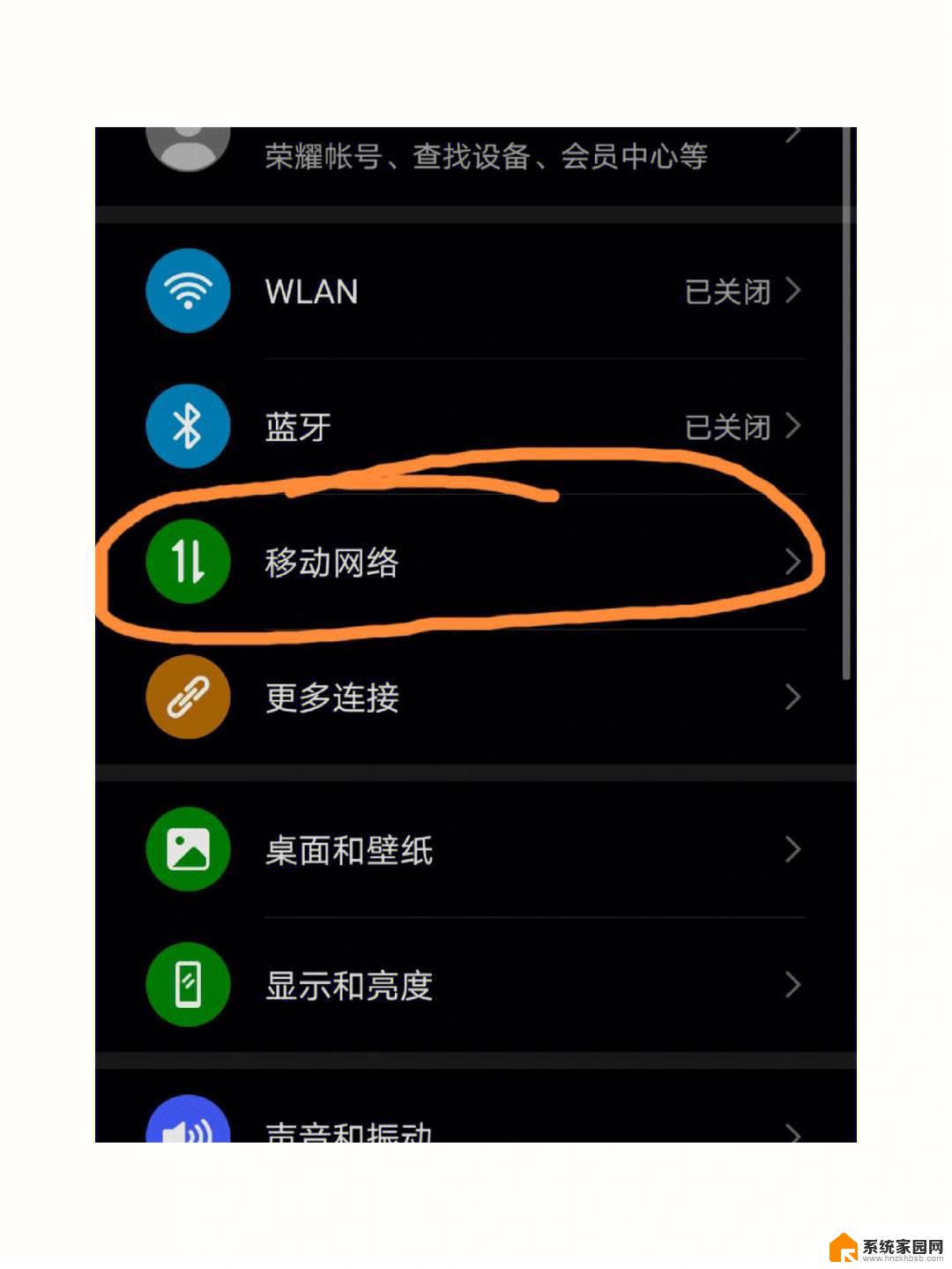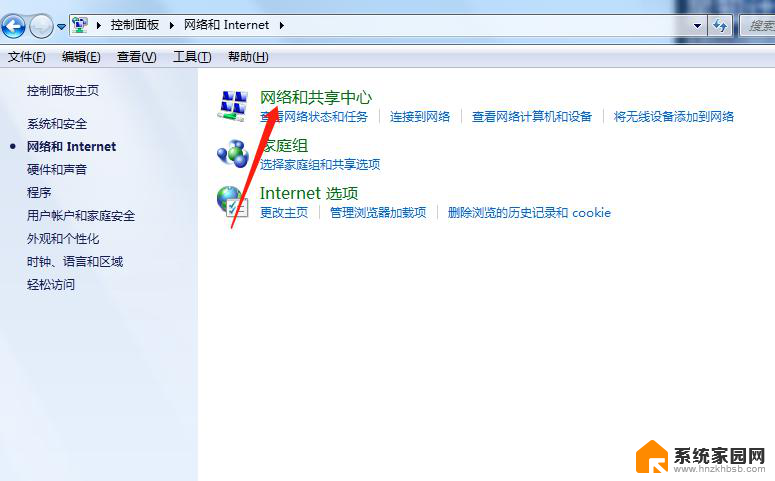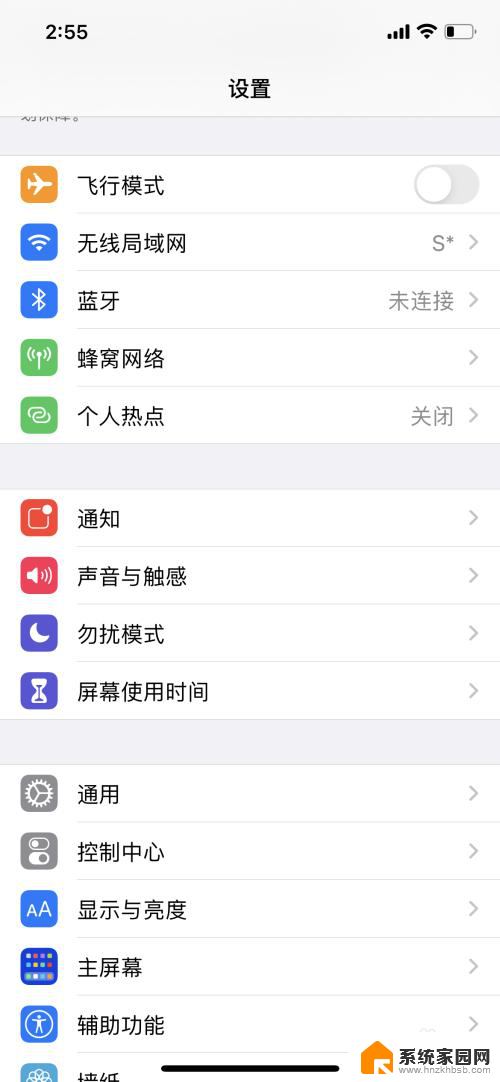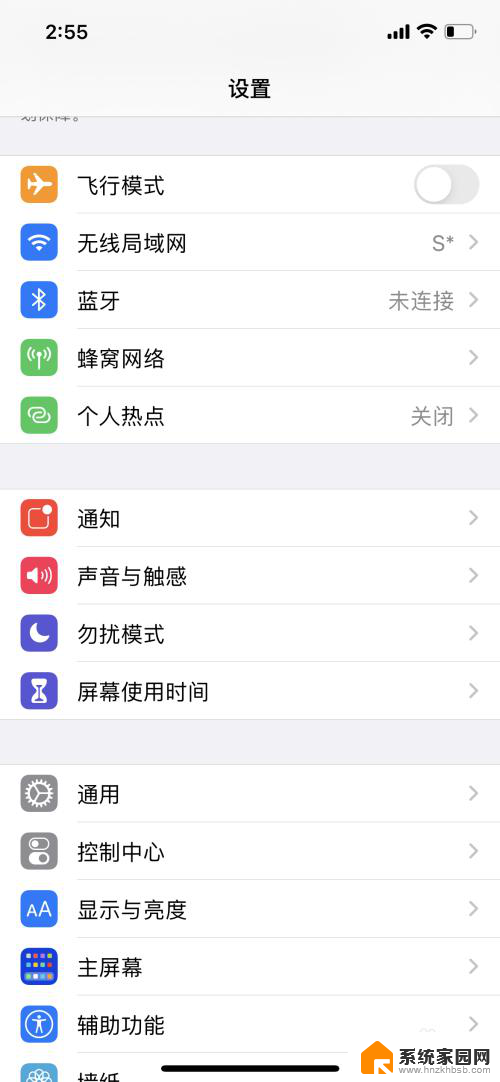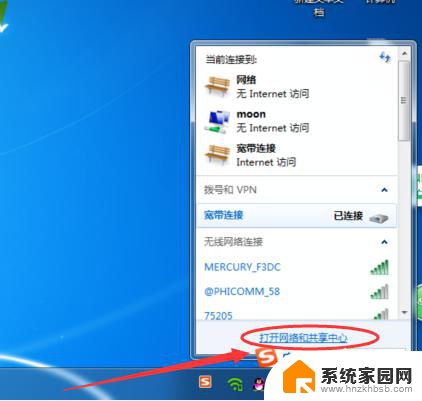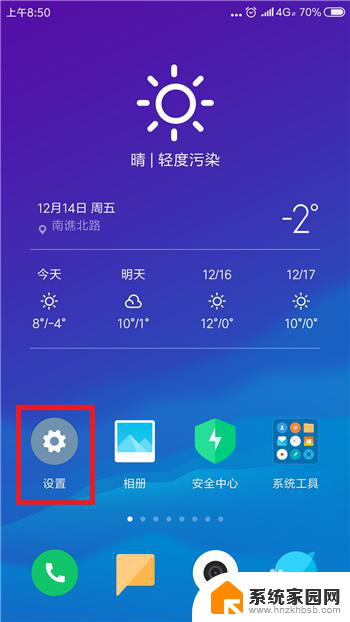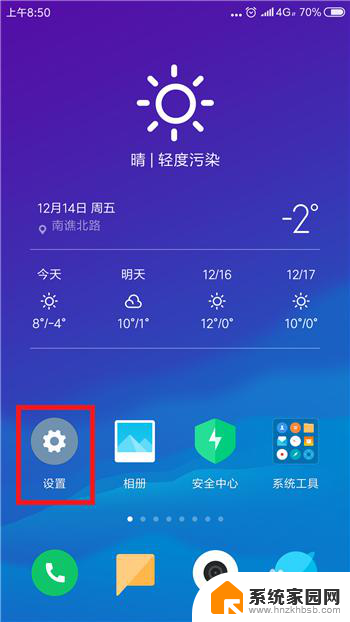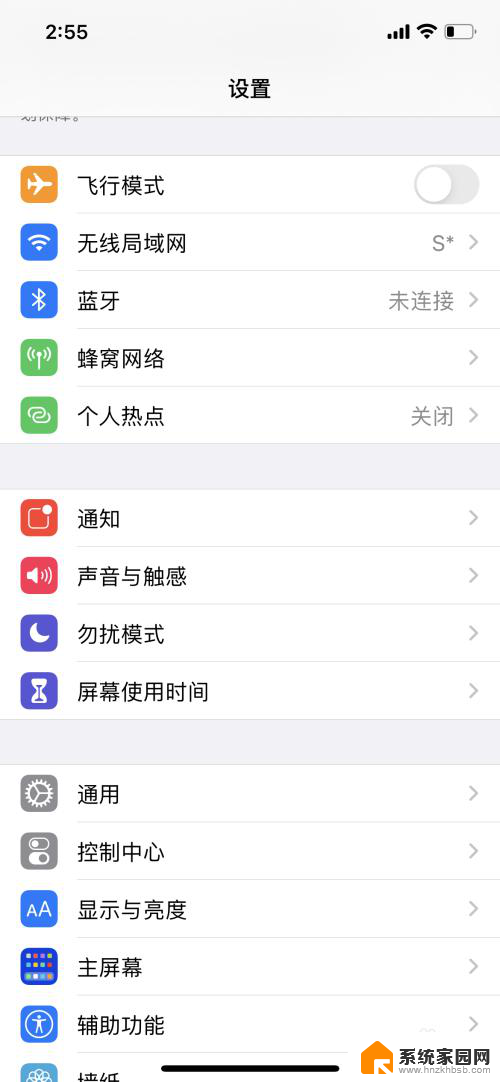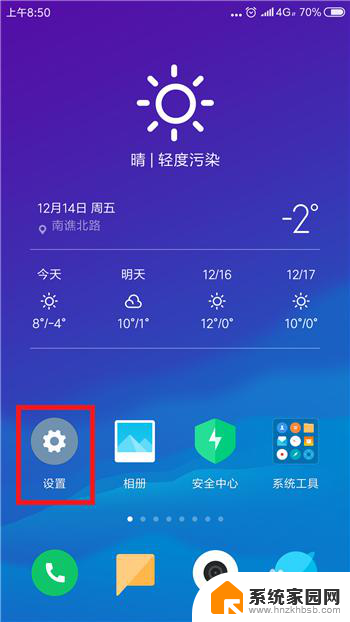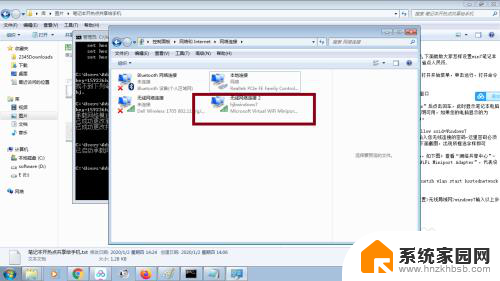电脑连不到手机的热点寻求解决办法 电脑无法识别手机热点的解决方法
在当前数字化时代,手机已经成为了我们生活中不可或缺的一部分,而手机热点作为一种便捷的网络分享方式,更是受到广大用户的喜爱。有时我们会遇到电脑无法连接手机热点的问题,这不仅令人困扰,也影响我们的工作和娱乐体验。寻找解决办法成为了我们急需解决的问题之一。本文将就电脑无法识别手机热点的原因和解决方法进行探讨,并为大家提供一些建议,帮助解决这一常见的烦恼。无论您是工作需要还是个人使用,都可以通过本文找到适合自己的解决方案,让您的电脑顺利连接手机热点,畅享网络世界。
电脑连不到手机的热点寻求解决办法
1、打开电脑点击左下角的“ 开始 ”;
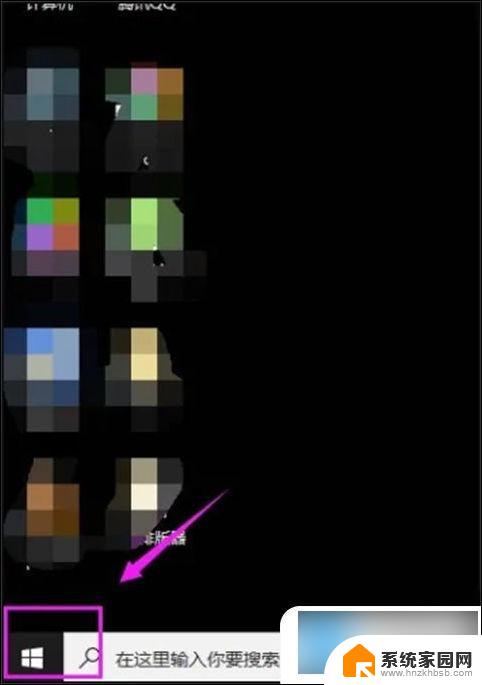
2、点击“ 设置 ”;
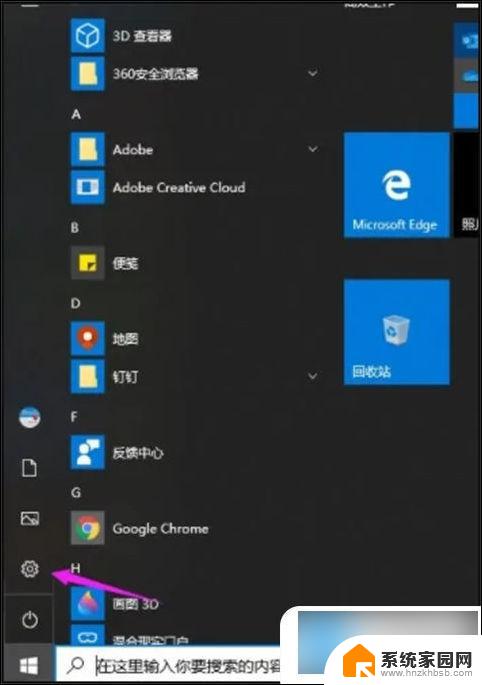
3、点击“ 网络和Internet ”;
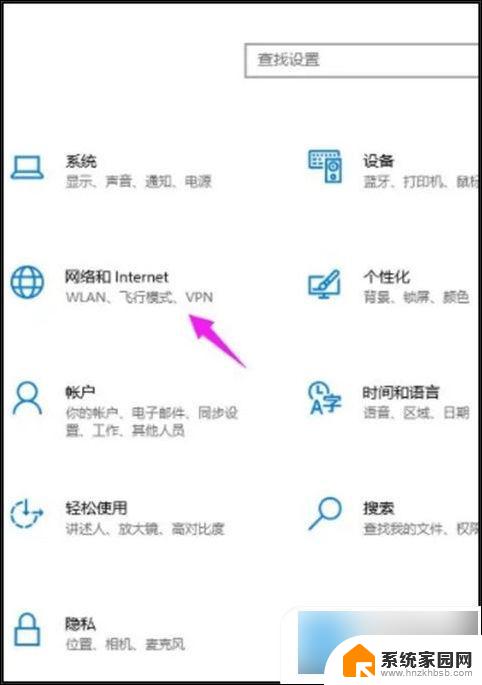
4、点击“ 更改适配器选项 ”;
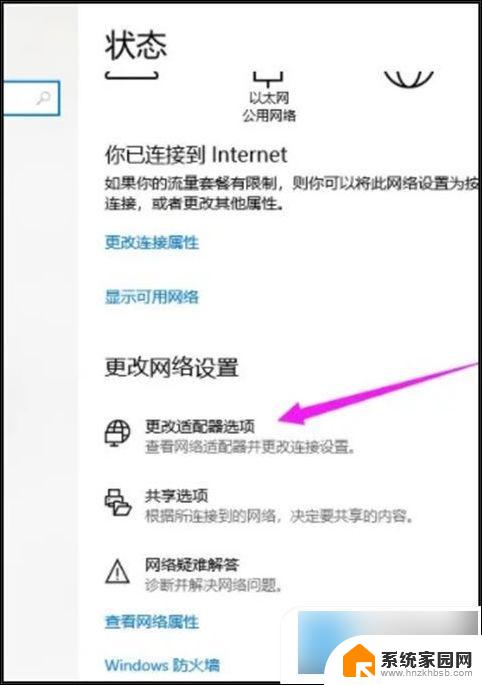
5、然后选中WLAN右击选择“ 属性 ”;
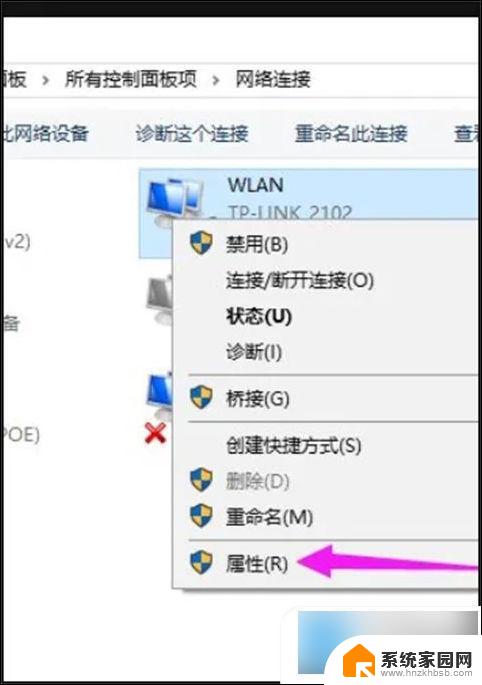
6、双击“ Internet协议版本4 ”;
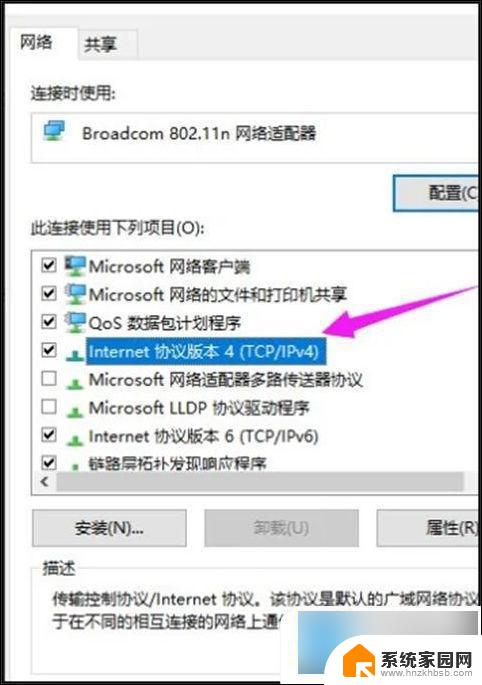
7、将“ IP地址和DNS地址 ”都设置成自动获取,点击“ 确定 ”;
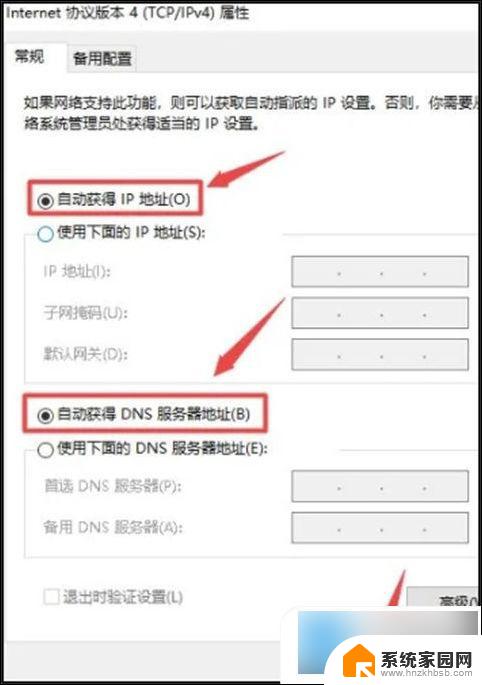
8、即可连接上手机热点。
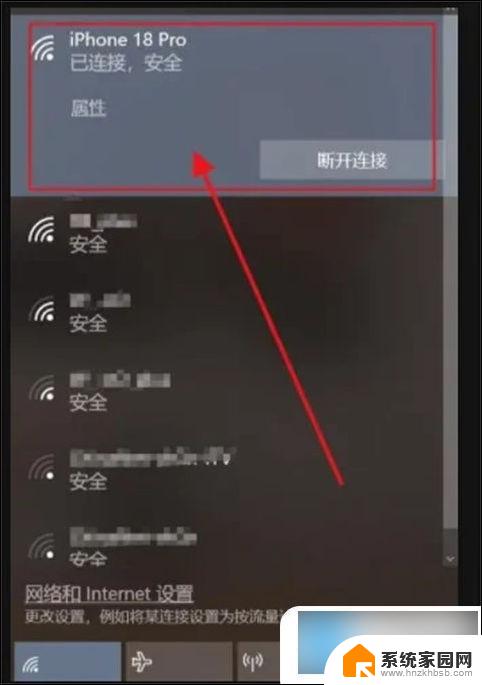
以上就是电脑无法连接手机热点的问题的所有解决方法,如果您不明白,您可以根据我的方法进行操作,希望对大家有所帮助。